win7系统插入u盘死机怎么办|win7插入u盘无响应的解决方法
更新时间:2024-02-14 09:20:59作者:bianji
最近有些win7旗舰版用户遇到u盘插入计算机后会出现未响应导致系统死机,虽然等一会儿就能恢复正常,但是每次插入u盘都要卡一下决对是有问题的。遇到在win7系统插入u盘死机怎么办呢?会出现插入u盘无响应很有可能是services.exe进程占用资源过多导致,下面由小编跟大家介绍一下win7插入u盘无响应的解决方法。
解决方法:
1、首先通过快捷键“Ctrl+Shift+ESC”或者“Ctrl + Alt + Del”打开Windows任务管理器,在进程中找到“services.exe”进程,右键点击打开菜单,选择“结束进程”,然后在弹出的警告窗口再次点击“结束进程”,结束“services.exe”会导致自动重启,请先做好准备;
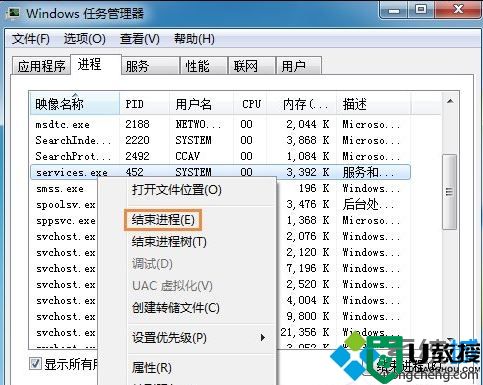
2、然后在c盘搜索“services.exe”文件,并将其删除,一般是在“C:\Windows\system32\”目录下找到该文件,将其删除即可;
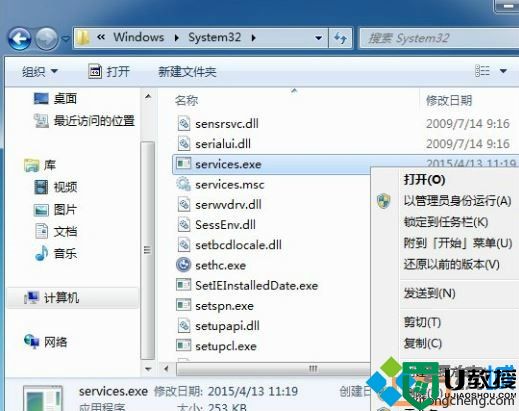
3、会到桌面,按下“Win + R”快捷键打开运行窗口,输入“regedit”并按回车键打开注册表;
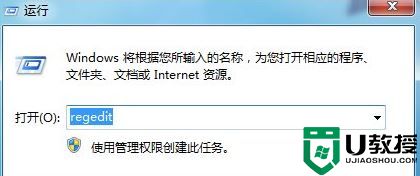
4、进入“注册表编辑器”窗口后,在左侧依次展开“HKEY_LOCAL_MACHNE\SOFTWARE\Microsoft\Windows\CurrentVersion\Run”,在右侧找到services选项并将其删除。
以上就是win7插入u盘无响应的解决方法的全部内容了,把services.exe完全删除后就能解决插入u盘死机的问题,希望此教程能解决大家的问题。
win7系统插入u盘死机怎么办|win7插入u盘无响应的解决方法相关教程
- U盘插入无反应怎么解决|维修U盘连接无反应的方法
- Win10插入u盘没有反应怎么办?
- u盘插入电脑不显示怎么办?u盘插入电脑不显原因分析及解决方法
- u盘插入电脑不显示怎么办?u盘插入电脑不显原因分析及解决方法
- 电脑插上u盘后无任何反应怎么修复 电脑插上u盘后无任何反应的多种解决方法
- 为什么插了u盘但是电脑不显示 电脑插入u盘没反应的两种解决方法
- 笔记本U盘没反应怎么办|解决u盘插入笔记本没反应的办法
- 电脑插入U盘故障导致盘符无法显示解决方法
- 使用u盘系统不响应怎么解决,u盘连接系统无响应的解决方法
- 优盘插入电脑上没任何反应怎么回事 优盘插入电脑上没任何反应的两种解决方法
- 5.6.3737 官方版
- 5.6.3737 官方版
- Win7安装声卡驱动还是没有声音怎么办 Win7声卡驱动怎么卸载重装
- Win7如何取消非活动时以透明状态显示语言栏 Win7取消透明状态方法
- Windows11怎么下载安装PowerToys Windows11安装PowerToys方法教程
- 如何用腾讯电脑管家进行指定位置杀毒图解

